Physical Address
304 North Cardinal St.
Dorchester Center, MA 02124
Physical Address
304 North Cardinal St.
Dorchester Center, MA 02124
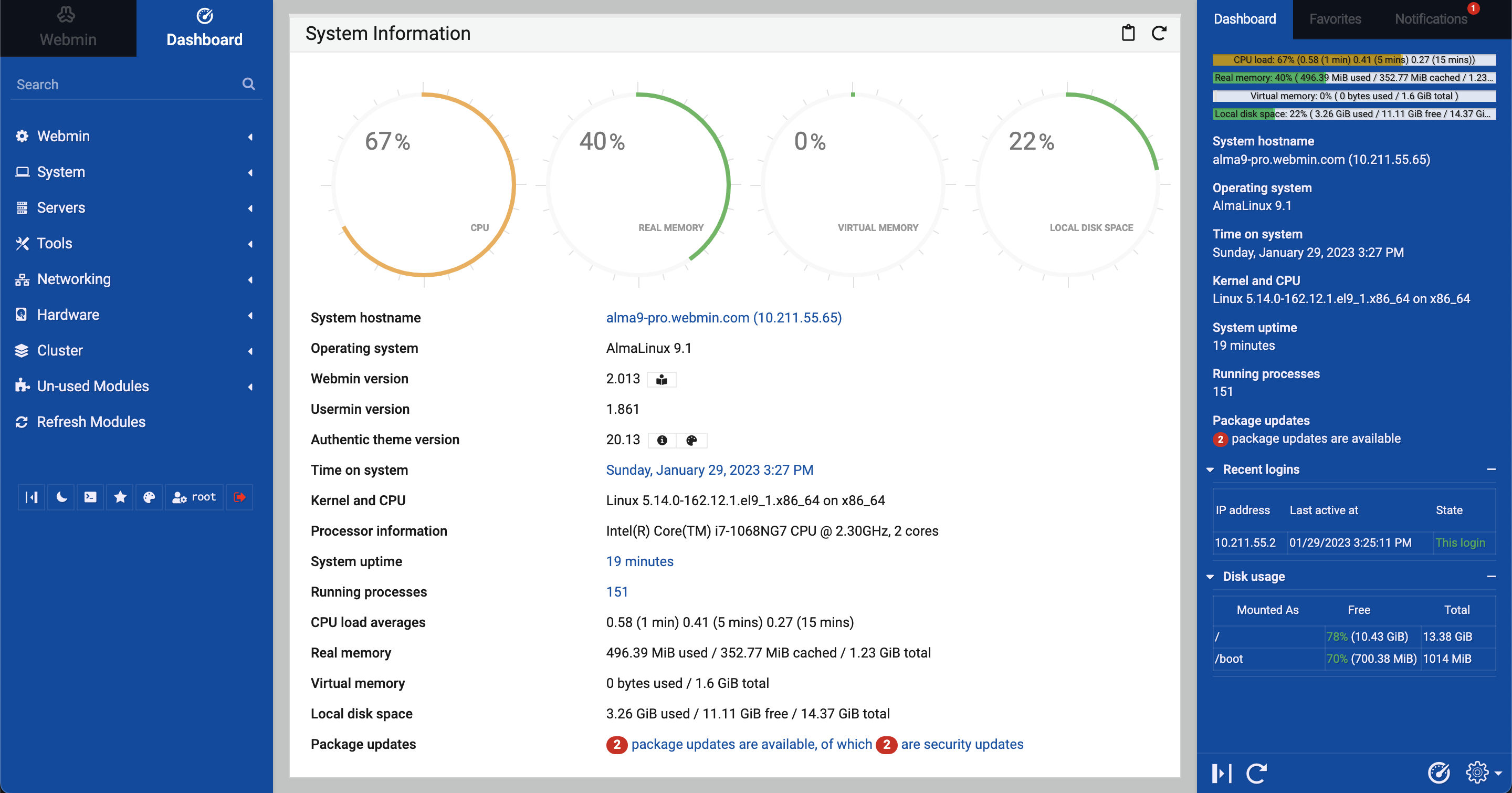
Panel hostingowy Webmin to potężne narzędzie do zarządzania serwerem, które oferuje wiele funkcji umożliwiających kontrolę nad systemem operacyjnym i usługami sieciowymi. W tym artykule dowiesz się, jak zainstalować Webmin na systemie Linux i jak skonfigurować go do efektywnego zarządzania serwerem.
Webmin to darmowy panel administracyjny o otwartym kodzie źródłowym, który zapewnia intuicyjne i graficzne narzędzia do zarządzania serwerem. Pozwala administratorom na łatwe monitorowanie i konfigurację różnych aspektów serwera, takich jak sieć, użytkownicy, pliki, bazy danych i wiele innych. Webmin obsługuje wiele systemów operacyjnych, w tym Linux, FreeBSD i innych.
Instalacja panelu Webmin ma wiele zalet. Oto kilka powodów, dla których warto go rozważyć:
Przed przystąpieniem do instalacji Webmin należy upewnić się, że twój system spełnia następujące wymagania:
Krok 1: Aktualizacja systemu
Przed rozpoczęciem instalacji zaleca się zaktualizowanie systemu. Można to zrobić za pomocą poniższej komendy w terminalu:
sudo apt update && sudo apt upgrade
Krok 2: Dodanie repozytorium Webmin
Następnie dodajemy repozytorium Webmin do listy źródeł oprogramowania. Aby to zrobić, wykonaj poniższe kroki:
/etc/apt/sources.list za pomocą edytora tekstu, na przykład nano:sudo nano /etc/apt/sources.list
deb http://download.webmin.com/download/repository sarge contrib
Krok 3: Dodanie klucza GPG
Dodaj klucz GPG dla repozytorium Webmin, aby system mógł zweryfikować autentyczność pakietów. Wykonaj następującą komendę w terminalu:
wget http://www.webmin.com/jcameron-key.asc
sudo apt-key add jcameron-key.asc
Krok 4: Instalacja Webmin
Wykonaj następujące polecenia w terminalu, aby zainstalować Webmin:
sudo apt update
sudo apt install webmin
Po zakończeniu instalacji możesz uzyskać dostęp do panelu Webmin za pomocą przeglądarki internetowej pod adresem https://adres_serwera:10000/. Zaloguj się za pomocą danych uwierzytelniających administratora systemu.
Gdy już jesteś zalogowany do panelu Webmin, masz dostęp do różnych modułów i funkcji, które pomogą Ci zarządzać serwerem. Oto niektóre z najważniejszych obszarów, na które warto zwrócić uwagę:
Panel Webmin zapewnia również funkcje związane z bezpieczeństwem i autoryzacją. Możesz skonfigurować dostęp do panelu za pomocą uwierzytelniania dwuskładnikowego, zarządzać uprawnieniami użytkowników, tworzyć reguły zapory sieciowej itp.
Webmin jest elastycznym narzędziem, które można rozbudować za pomocą dodatkowych modułów. Istnieje wiele dodatkowych modułów, które można zainstalować, aby rozszerzyć funkcjonalność panelu. Możesz przeglądać oficjalne repozytorium Webmin, aby znaleźć interesujące Cię moduły.
Jeśli potrzebujesz pomocy lub chcesz dowiedzieć się więcej o Webmin, warto skorzystać z dostępnych zasobów społecznościowych i dokumentacji. Istnieją aktywne fora dyskusyjne, grupy użytkowników oraz oficjalna dokumentacja, które mogą być pomocne w rozwiązywaniu problemów i zdobywaniu wiedzy.
Webmin to potężne narzędzie do zarządzania serwerem, które oferuje intuicyjny interfejs graficzny i wiele przydatnych funkcji. Instalacja Webmin na systemie Linux jest prosta i pozwala na efektywne zarządzanie różnymi aspektami serwera. Pamiętaj, aby regularnie aktualizować Webmin i utrzymywać bezpieczeństwo swojego serwera poprzez stosowanie najlepszych praktyk związanych z administracją systemem.